photoshop合成教程:《烟草凶猛》海报
2022-12-26 07:57:32
来源/作者: /
己有:8人学习过
光芒及死神组的制作。
A:首先打开那张死神的素材,执行菜单—滤镜—抽出,在弹出的对话框中,用笔刷“刷绿”死神的身体部分。需要注意的是,如果一次抽出失败(具体表现为颜色残缺)这时候就要调整高光部分。如图5。
C:死神的部分不是很明显,多复制几层,能看清楚即可,然后将死神修改颜色为淡淡的蓝色;为了营造出虚幻的效果,用多边型索套工具勾勒出死神胸口的部分,CTRL+J使之新建一层,然后执行菜单—滤镜—模糊—高斯模糊,数值2.5。如图5-2。
d-1:首先要在死神层下方新建一层,用多边型索套工具随意勾勒出光的选区,然后填充颜色“C63E10”,之后先进行高斯模糊,数值2.5,再进行径向模糊,数量75,方式为缩放,品质为好,选择的方向在上方为好,完成后将本层的不透明度修改为15%
d-2:再用多边型索套工具勾勒出如图5-3示的黄色部分,填充黄色,之后如上面操作,先进行高司迷糊,后进行径向模糊,之后修改不透明度为20%。如图5-3。
e-1:将死神再复制一层,执行菜单—滤镜—模糊—径向模糊,数量74,模糊方式缩放,品质好,然后将十字坐标拉到右下角,这样整个死神突然出现的场面就可以制作出来。如图5-5。
e-2:飞火的制作。选择自定义工具,选图示的图形,拉出选区,填充红色,之后执行菜单—滤镜—模糊—径向模糊,数量90,模糊方式缩放,品质好,然后将十字坐标拉到左下角即可制作完成。如图5-6。
A:首先打开那张死神的素材,执行菜单—滤镜—抽出,在弹出的对话框中,用笔刷“刷绿”死神的身体部分。需要注意的是,如果一次抽出失败(具体表现为颜色残缺)这时候就要调整高光部分。如图5。

图5

图5-1
C:死神的部分不是很明显,多复制几层,能看清楚即可,然后将死神修改颜色为淡淡的蓝色;为了营造出虚幻的效果,用多边型索套工具勾勒出死神胸口的部分,CTRL+J使之新建一层,然后执行菜单—滤镜—模糊—高斯模糊,数值2.5。如图5-2。

图5-2
d-1:首先要在死神层下方新建一层,用多边型索套工具随意勾勒出光的选区,然后填充颜色“C63E10”,之后先进行高斯模糊,数值2.5,再进行径向模糊,数量75,方式为缩放,品质为好,选择的方向在上方为好,完成后将本层的不透明度修改为15%
d-2:再用多边型索套工具勾勒出如图5-3示的黄色部分,填充黄色,之后如上面操作,先进行高司迷糊,后进行径向模糊,之后修改不透明度为20%。如图5-3。

图5-3

图5-4
e-1:将死神再复制一层,执行菜单—滤镜—模糊—径向模糊,数量74,模糊方式缩放,品质好,然后将十字坐标拉到右下角,这样整个死神突然出现的场面就可以制作出来。如图5-5。

图5-5
e-2:飞火的制作。选择自定义工具,选图示的图形,拉出选区,填充红色,之后执行菜单—滤镜—模糊—径向模糊,数量90,模糊方式缩放,品质好,然后将十字坐标拉到左下角即可制作完成。如图5-6。

图5-6
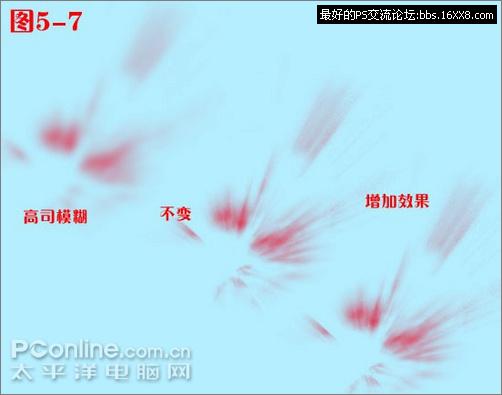
图5-7
上一篇:ps设计音乐歌手宣传海报




























